用 Vue 建立一个简单的 electron 桌面应用
1. electron简介
2. 工具介绍
3. 实践效果,步骤
1)一个简单的 Electron 桌面应用都是冲 Hello World! 开始的
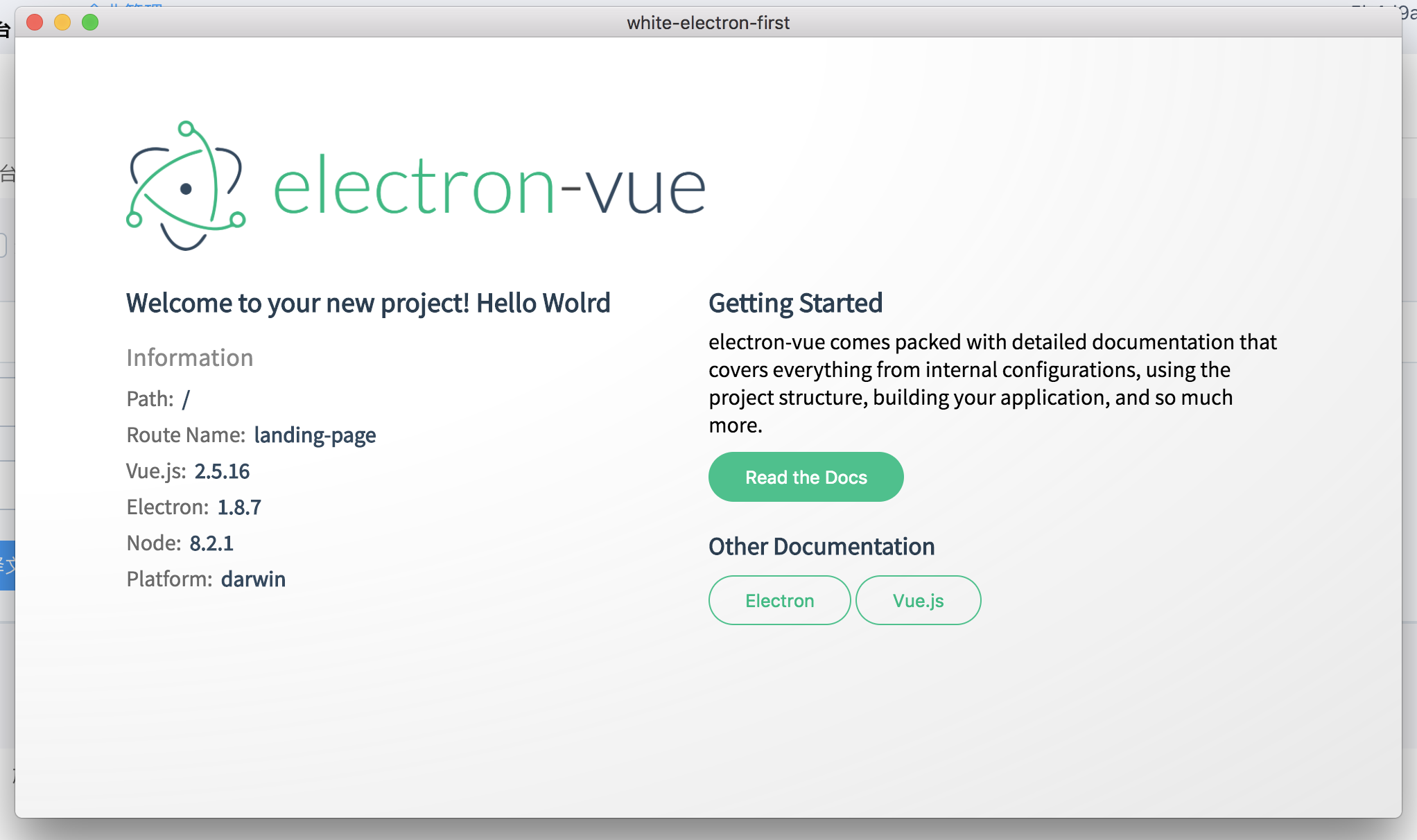
以上是使用 electron-vue 超级迅速制作出来的 electron 桌面应用。
2)安装的组件
1 | vue init simulatedgreg/electron-vue white-electron-first |
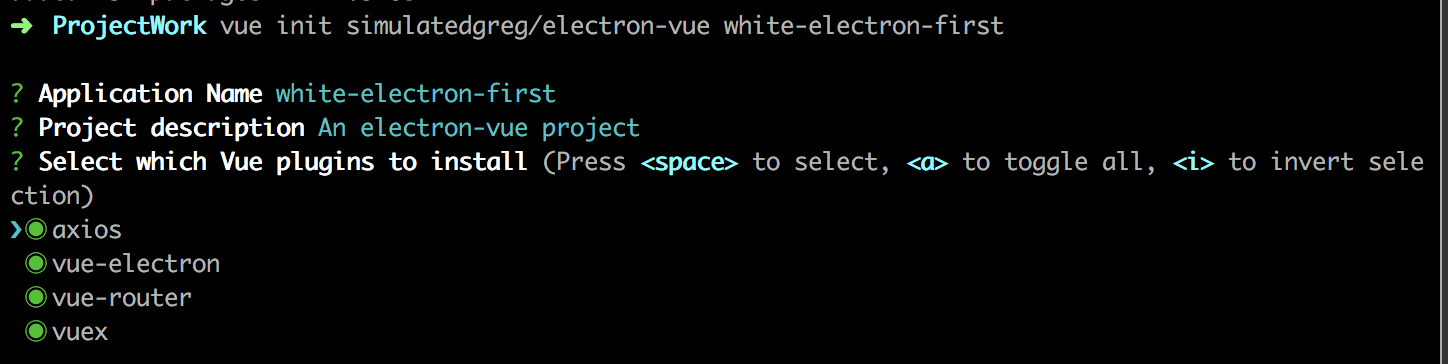
3)build tool choice ?
构建工具的选择,比较先进的是electron-builder
实际上调试,开发可以直接选择 electron-builder,它支持热更新,像目前大部分在使用的 vue-cli 构建出来的项目一样保存即更新。
如果是简单打包应用就直接选择 electron-packager 就好了,功能比较简单。
参考链接:https://electron.org.cn/vue/building_your_app.html
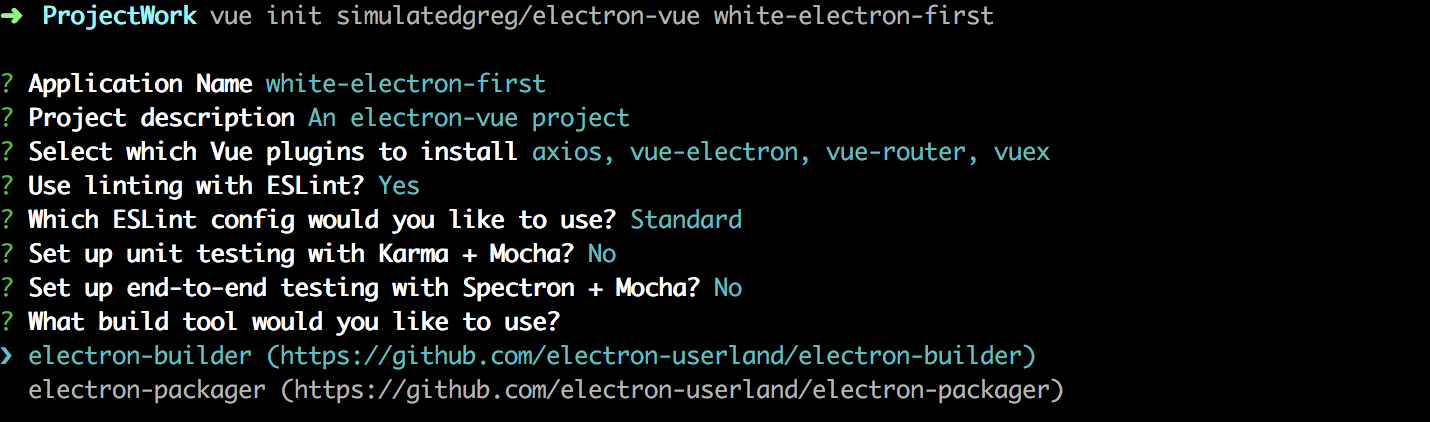
4) 下一步
1 | > npm i // 装包 |
就可以有一个初步的Electron桌面应用了
4. 如何将网站只做成 ELectron 应用?
1)网站页面
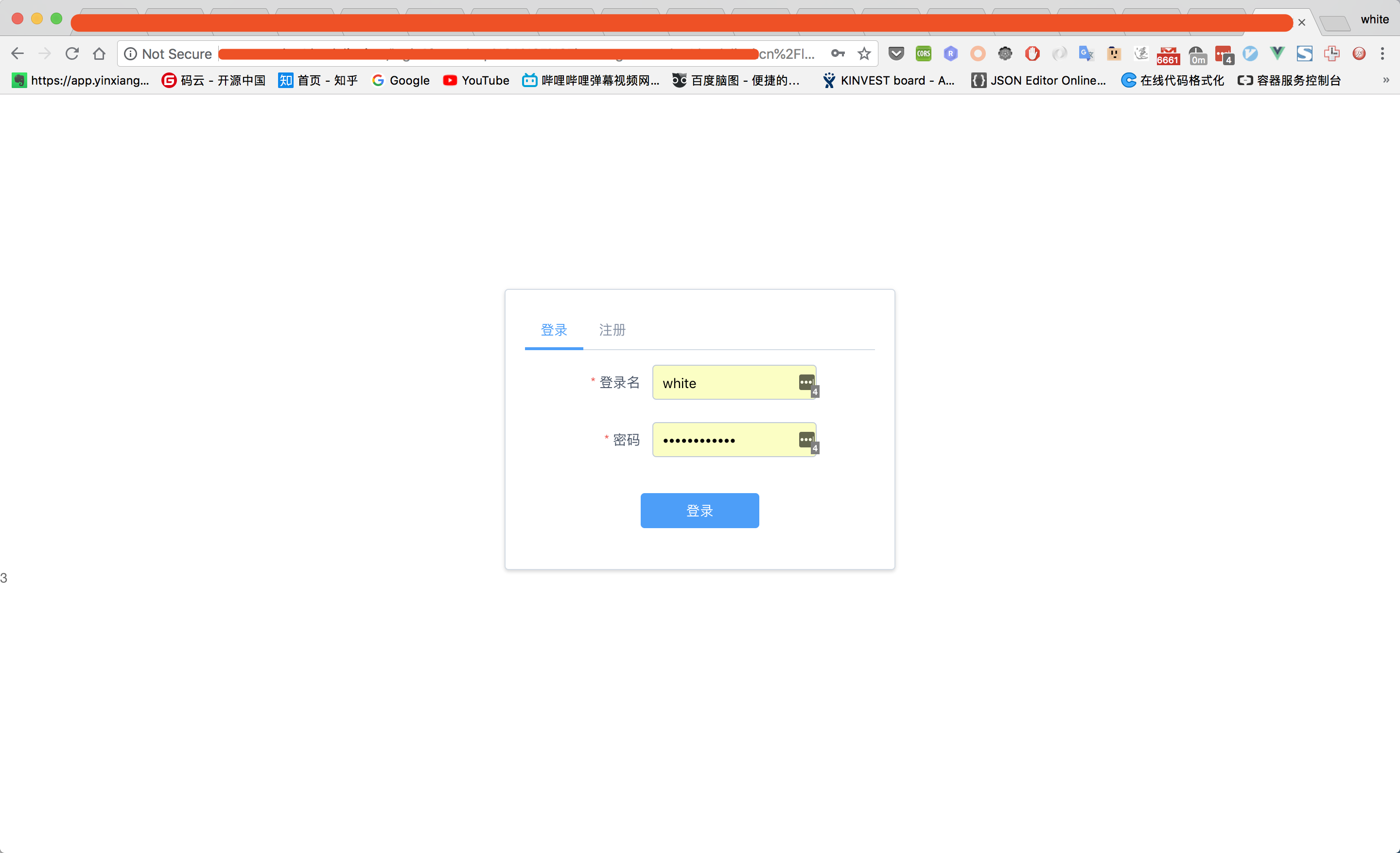
to 桌面应用
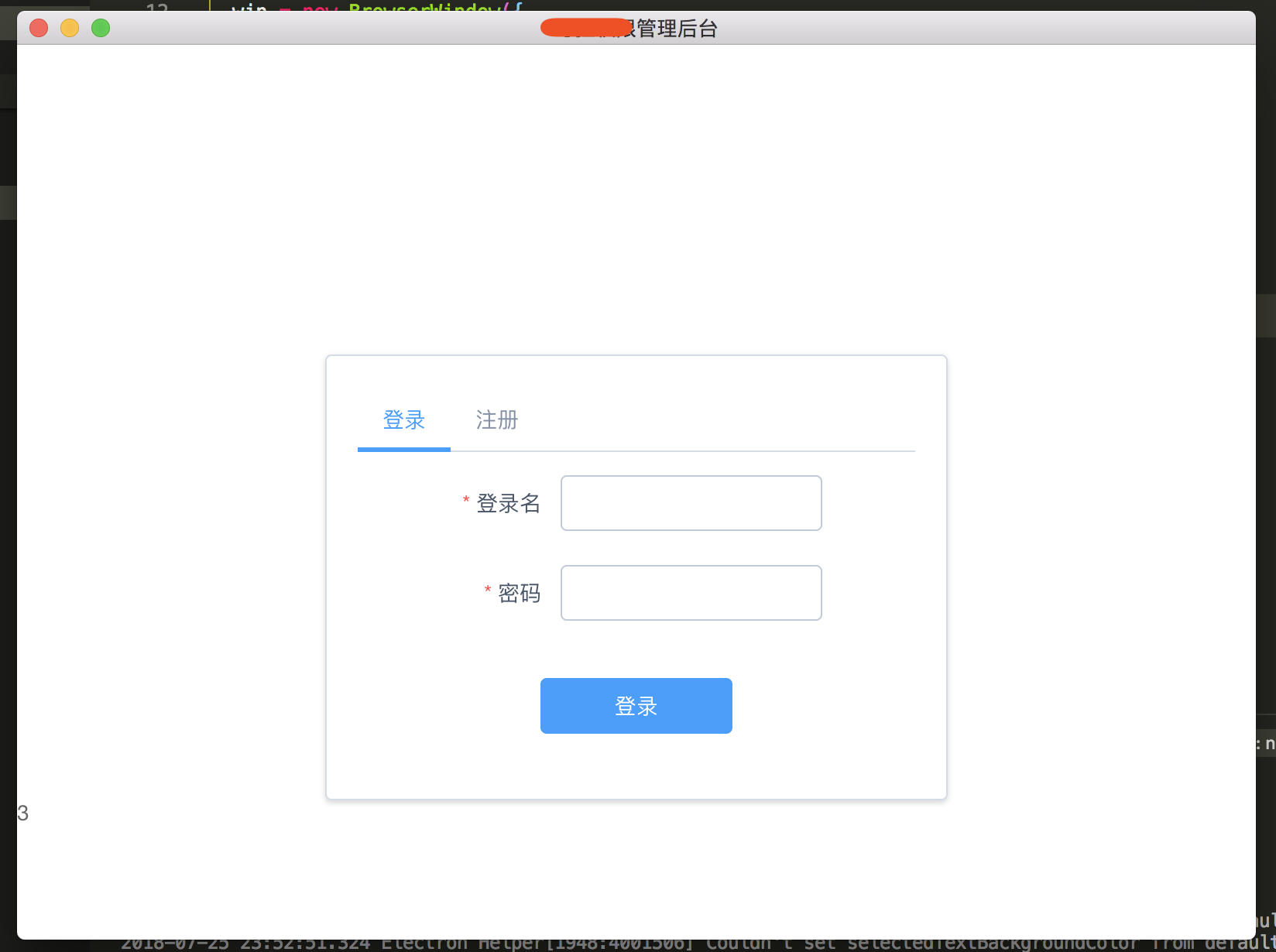
2)熟悉 node 的朋友都知道,启动一个 node 程序,通常就是 node app.js 之类的
把这个 Node 应用转换成一个 Electron 应用也是非常简单的,我们只不过是把 node 运行时替换成了 electron运行时。package.json如下
1 | { |
Electron.js (一般启动项目写在main.js,具体看项目) 这个文件应该怎样写呢,这种基本都是参考成熟项目的,一般简单的如:
1 | // electron.js" |
上文代码中有一段win.loadFile('index.html')的代码,意味着你的入口页面就是 index.html, 就像我们用electron-vue 模板启动的 hello world 一样。
3) 我们的 view 应用实际上就是一个 SPA 的页面,打包出来后也会有这个入口index.html 文件。
于是我 npm run build 先 build 出 dist 文件后,electron.js 的 index.html 替换成我的 dist 目录下的 html 文件之后,出现以下问题:打包出来的 css、js 文件访问不到了。
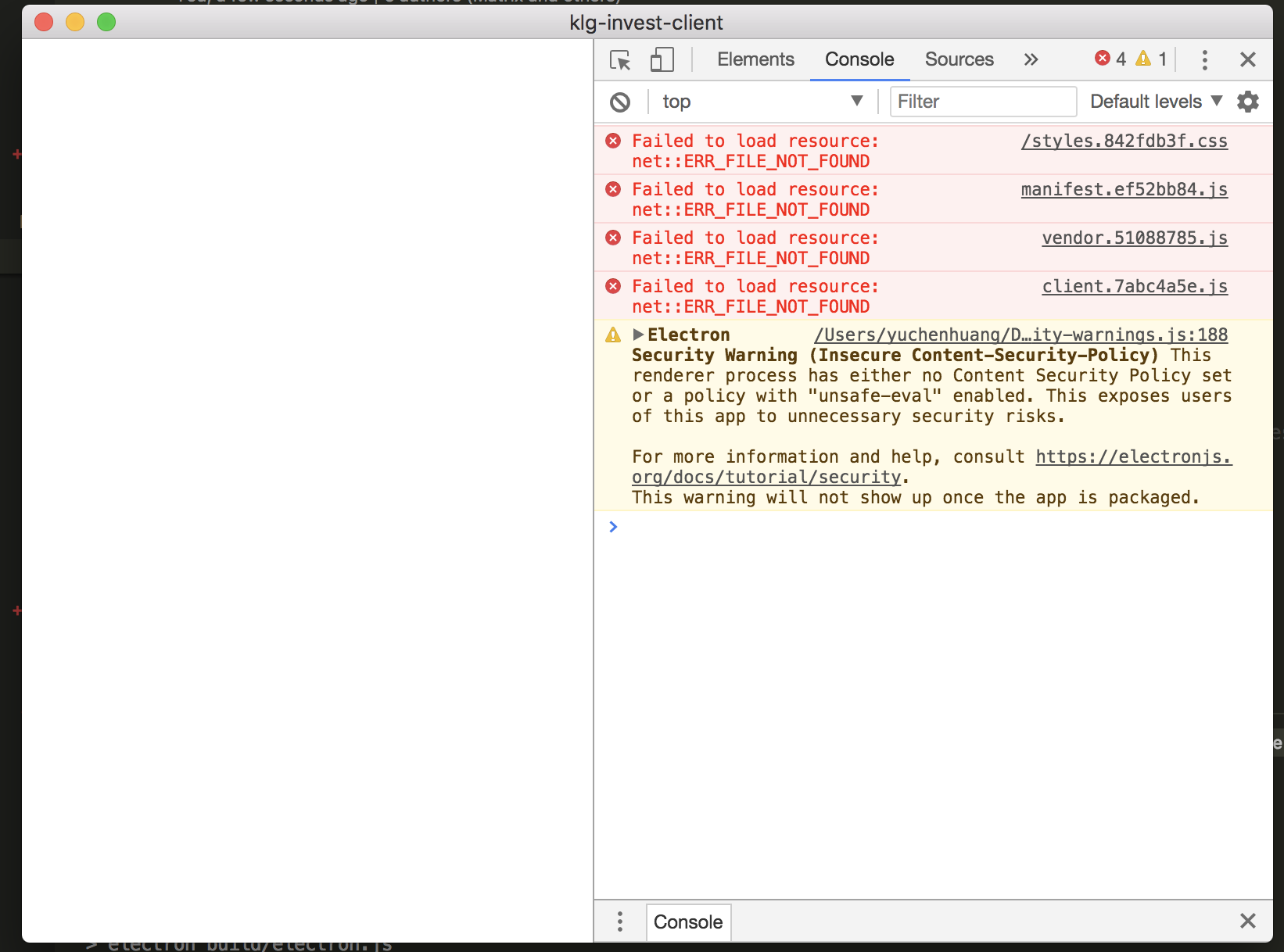
据此文档说是可以解决的 [[https://blog.csdn.net/m0_37604745/article/details/79303342]]
应该是应用版本不同,我们项目用的 webpack 找不到以上配置,于是我直接改了 index.html 里面的 css,js 引用路径。
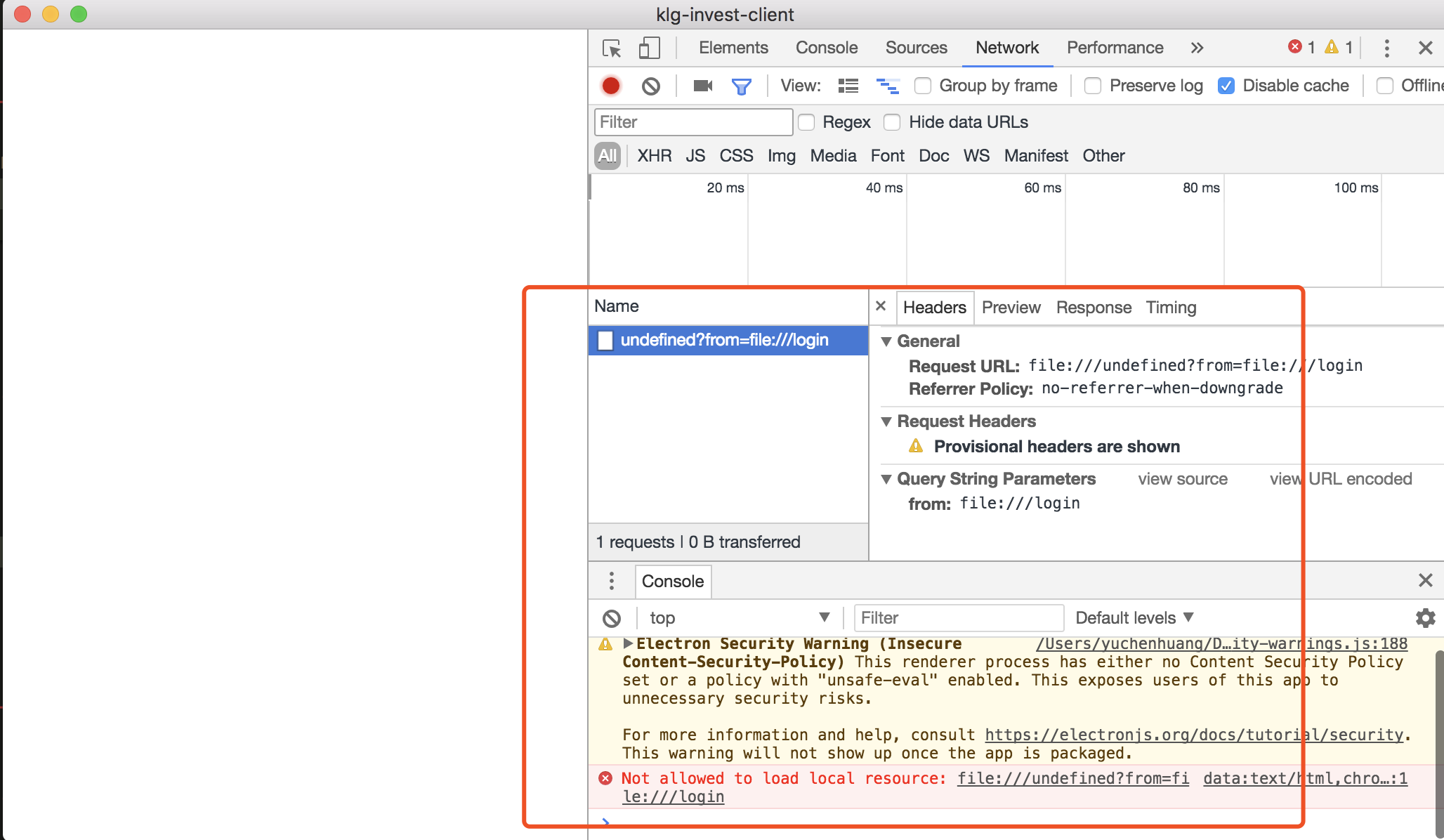
由于我们服务加载前必须先访问登陆系统,前端项目在没有配 ha 的情况下,单独的运行个静态前端项目是不行的呢。
然而,我还是做到了。
实际也比较简单:直接把这段代码改成
1 | // 然后加载应用的 index.html。 |
目前这是最简单的打包一个已有应用成 electron 应该的方法。(笑)
————————————————————————————————————————
参考资料:
https://www.qcode.in/convert-vue-js-app-native-desktop-app-using-electron/
https://electronjs.org/docs/tutorial/first-app
*https://newsn.net/say/electron-vue-demo-mac-builder.html—— from 苏南大叔的《程序如此灵动~》博客
https://www.jianshu.com/p/6b32763195cc
https://www.qcode.in/convert-vue-js-app-native-desktop-app-using-electron/